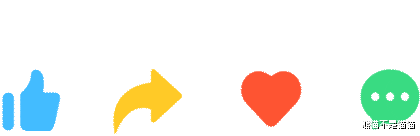「NAS、键盘、路由器······年轻就要多折腾,我是爱折腾的熊猫,今天又给大家分享最近折腾的内容了,关注是对我最大的支持,阿里嘎多」
引言
最近我发现项目又有更新了,在原本的基础上增加了多平台,同时也支持弹幕的压制,还能直接自动上传到B站,真正意义上实现了全自动的直播切片。同时项目的部署方式也有了一些变化,对比之前增加了一些镜像去辅助主项目运行,于是便有了新的教程。
项目部署项目在github开源:https://github.com/renmu123/biliLive-tools。如果感兴趣的可以自行去阅览,如果觉得麻烦或者没有科学网络,那么也可以看看熊猫的文章。
上次用的是极空间的Z423旗舰版,这次咱们还是不变,其他NAS部署的过程大同小异,无非就是改改映射路径、端口或者一些环境变量罢了。
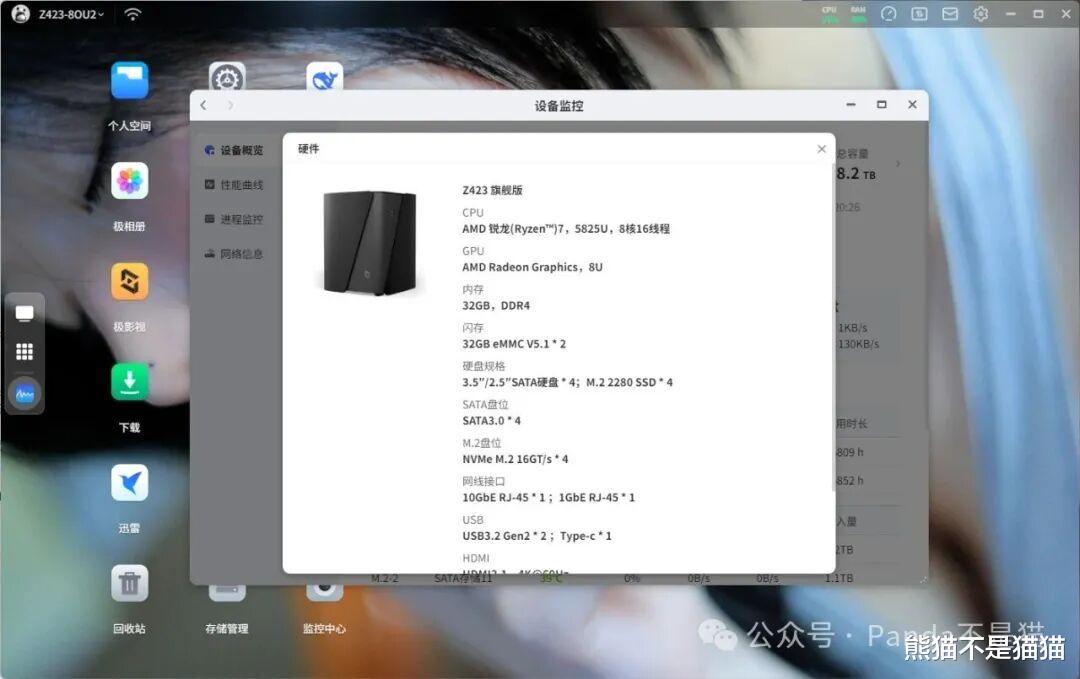
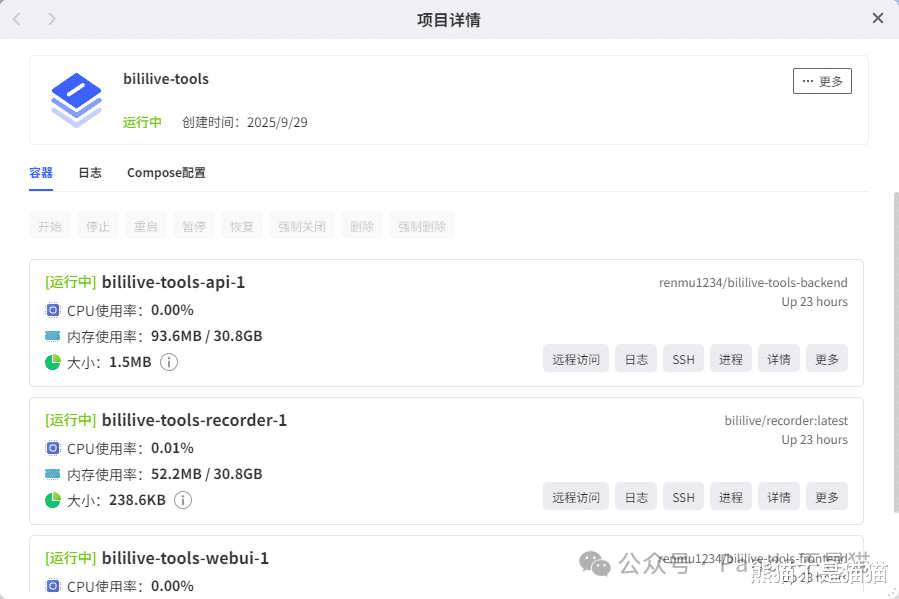
项目的compose代码如下,不过你需要根据自己的NAS实际情况来进行一些更改,例如其中的一些文件映射路径以及被占用的端口,这些都需要进行更改,避免端口占用或路径不对导致的项目无法正常启动。
services: webui: image: renmu1234/bililive-tools-frontend ports: - "3350:3000" api: image: renmu1234/bililive-tools-backend ports: - "18010:18010" volumes: - ./bililive-tools/data:/app/data - ./bililive-tools/video:/app/video environment: - BILILIVE_TOOLS_PASSKEY=panda - BILILIVE_TOOLS_BILIKEY=your_bilikey - TZ=Asia/Shanghai recorder: image: bililive/recorder:latest restart: unless-stopped volumes: - ./bililive-tools/video:/rec ports: - "6532:2356" environment: - BREC_HTTP_BASIC_USER=用户名 - BREC_HTTP_BASIC_PASS=密码
在极空间中新建项目,随后复制代码进行构建即可,其中BILILIVE_TOOLS_PASSKEY变量为项目的登录密码,而BILILIVE_TOOLS_BILIKEY则是B站的cooike,不过可以不填,后续在项目页直接扫码登录就行。
项目使用
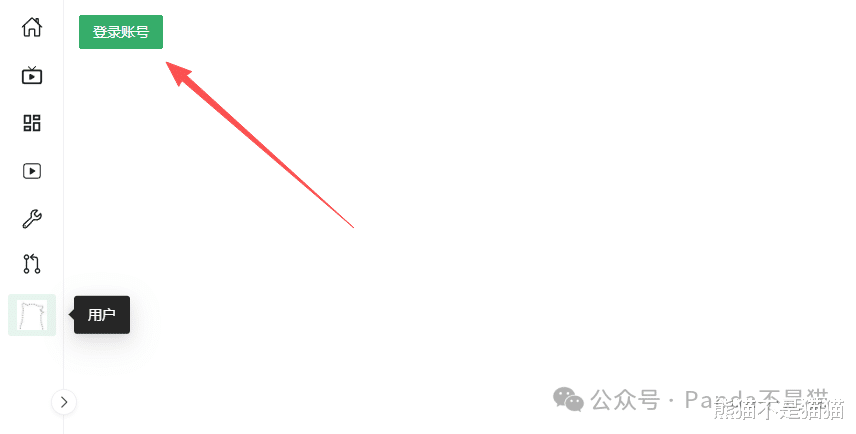
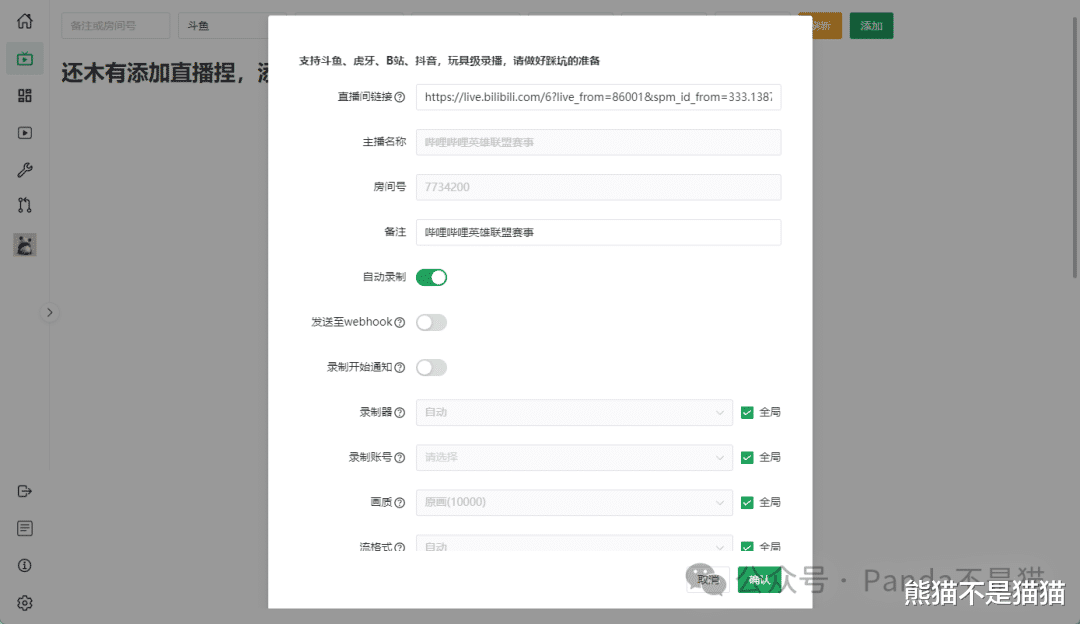

点击停止录制之后或者录制到一定时间会自动生成视频,这时候我们来到侧边栏第四个选项,在这里能对已录制的视频进行切片、转码以及合并操作,同时支持弹幕的添加,弹幕文件也保存在视频保存的同目录下。
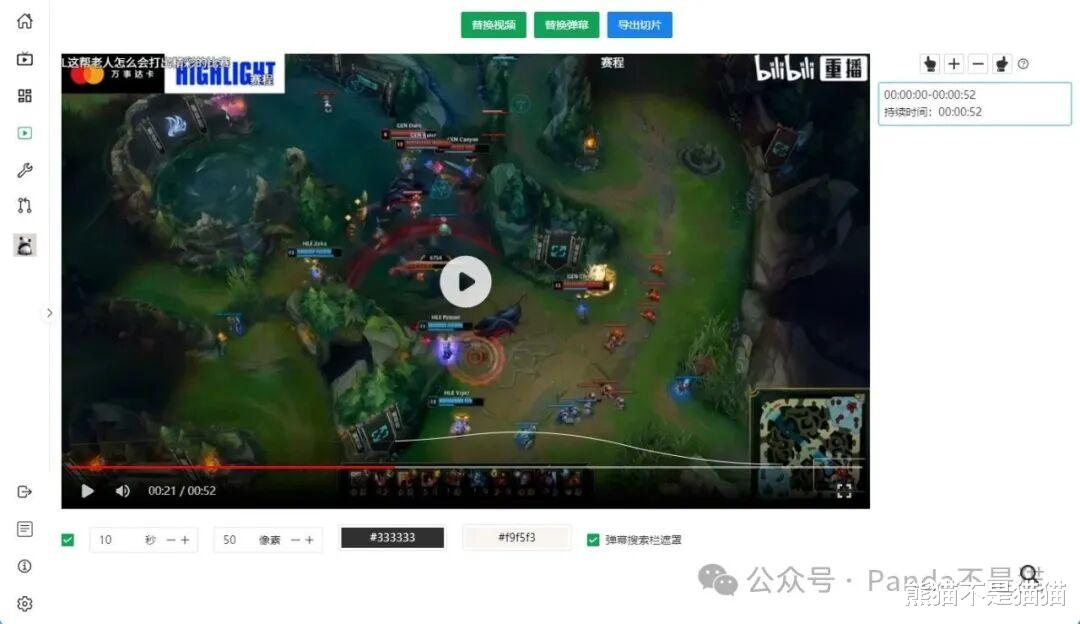
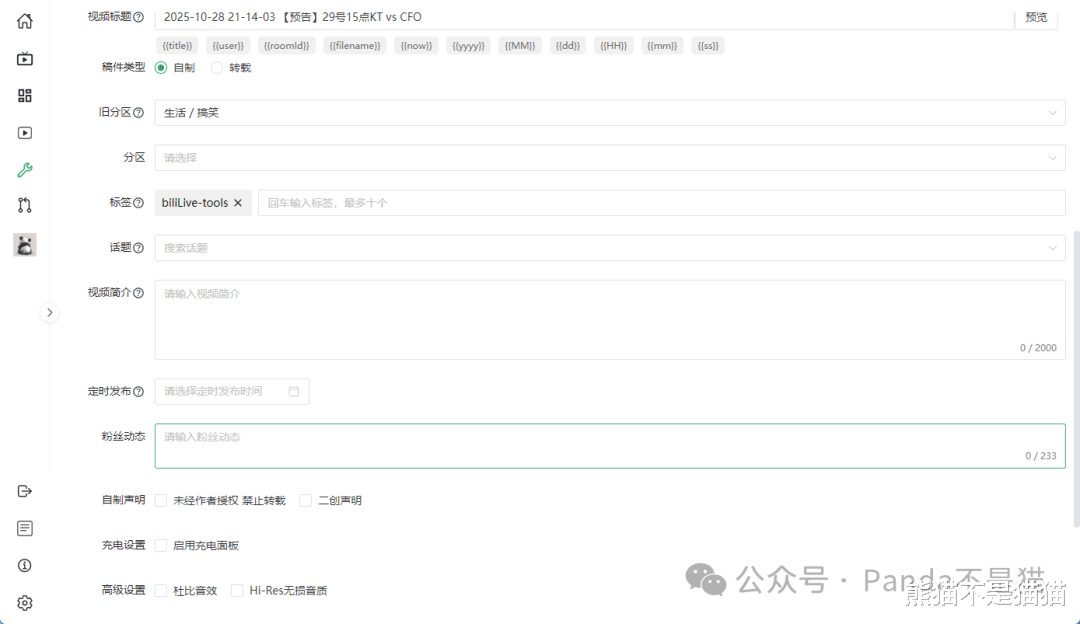
剩下的一些设置项熊猫就不一一细说了,感兴趣的可以自行部署尝试。
写在最后不过说起来,近两年的切片行业已经没有之前那么好做了,或许是流量主播少了?也或者其他原因,但靠着直播切片混点B站的低保应该还可行。